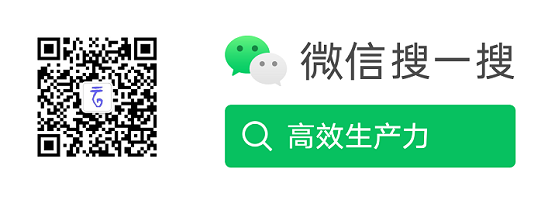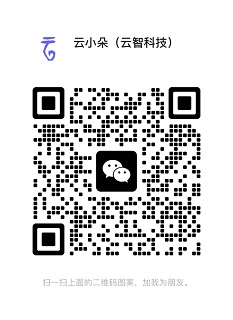办公技术分享
介绍一种管理大量文件的方法
通过编号文件夹和日期文件夹管理大量的工作文件
2024/1/3
现在电脑已经是每个人工作的必需品了,随着工作时间的推移,电脑上会积累越来越多的文件,照片、视频、文档、图纸等等。 如果没有一个好的管理方法,可能会造成虽然文件存在了电脑上,但是需要某个特定的文件很难找到,各种相同文件的不同版本混在一起。 我们从实际工作上总结了一种管理大量文件的方法,在这里分享出来,供朋友们交流学习。
要利用文件夹管理好我们文件,关键的一点就是“编号文件夹”!
注意
本文推荐的软件属于商业软件,请购买后使用。¥32.00 元/份。
分析文件类型
接下来我们先梳理一下实际工作中可能会遇到的文件类型:
长期类型
需要参考的标准、规定、规范文件,或者是某些内容的记录本,长期使用,偶尔更新内容。
任务类型
具体某项事务的文件,一件事全套的资料都在一起,可能是一个工程项目的全套资料,可能是一个婚纱照的所有照片, 可能是一个文件从起草到发布的全部文档等,和具体事务紧密关连,而且还不断会新增新的事务。
时效类型
某一天收到的文件,看一下,就过了,可能以后也不会再拿出来参考,比如网络小视频、动图、截图等临时文件
上面区分的文件类型只是挑选了比较常见的,其他的一些工作场景可以自行设定作为参考。
建立文件夹结构
txt
/工作
/1-长期
/XX国标
/XX法
/XX记录
/……
/2-任务
/1-XX项目
/2-XX会议筹备
/3-XX管理办法
/……
/3-每日
/2023-12-28
/2023-12-29
/2023-12-30
/……设定好这样的目录之后,我们就可以开始工作了。
比如下载了一份要遵守的国标 GBxx,往 1-长期/ 里放,有必要的话就再新建一层文件夹。
比如新接手了一个项目,就在 2-任务 里新建一个文件夹 4-XX项目 然后把该项目所有资料放到里面。
比如收到一个材料要看一下,但是后面也不再用了,就在 3-每日 里新建一个当天的日期文件夹 2023-12-31 ,再放进去。
存档任务
在 2-任务 文件夹中,随着任务的完成,需要把任务移动到 存档 文件夹,避免过多的文件夹影响你寻找当前正在进行的项目。
txt
/2-任务
/存档
/3-XX项目
/……这样可以保持正在进行的任务文件夹特别清晰易找。
同样的在 3-每日 文件夹中,时间过去较远的文件夹,也移动到 存档 文件夹中,保持文件夹清晰。
一年时间过去后,2-任务 的存档文件夹里会保留这一年已经完成的任务,3-每日 的存档文件夹里会保留一些日期的文件夹。 根据自己需要将存档的文件夹整个的复制到另外的以年份命名的文件夹中,然后开始新的一年。
任务重新以序号 1 开始,进行新的一年的工作。
txt
/工作
/2023年存档
/1-长期
/XX国标
/XX法
/XX记录
/……
/2-任务
/1-XX项目
/2-XX会议筹备
/3-XX管理办法
/……
/3-每日
/2024-01-01
/……如果有兴趣的小伙伴,可以亲自试一下。
程序来帮忙
作为程序员,当然不能手工去计数创建文件夹了,同样生成每天的日期命名文件夹也不能手工来,那样太烦琐了。我们有两个程序,可以完成上面的工作。
创建序列文件夹
这个程序可以记录你当前的编号数字,你只需要输入文件夹名称,然后就可以自动的创建带编号的文件夹, 并且文件夹里的子目录还可以自定义。支持多级子目录。
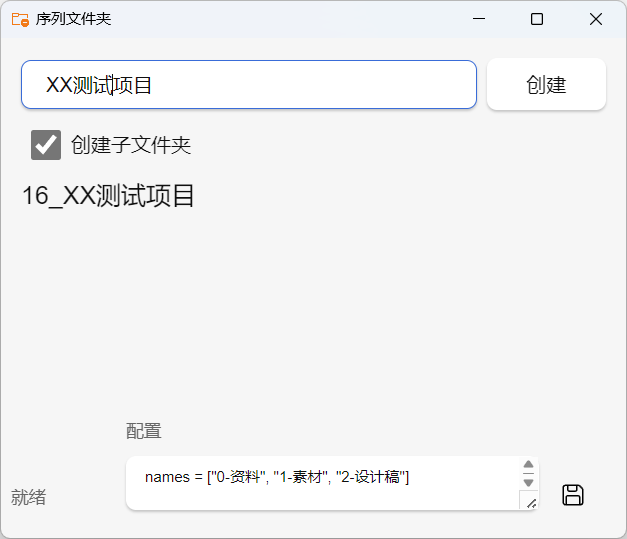
toml
# 文件夹内需要的子目录写在配置文件 conf.toml 里
names = ["0-资料", "1-素材", "2-设计稿"]创建日期文件夹
这个程序可以在当前目录创建以日期命名的文件夹,只要双击一下,就自动创建今天的文件夹。
有需要上面两个程序的小伙伴联系客服哦!32 元/个(不含更新)。